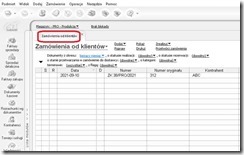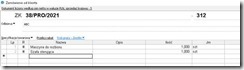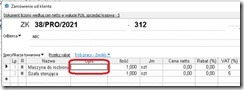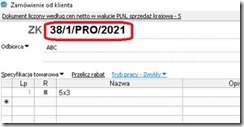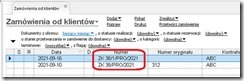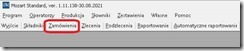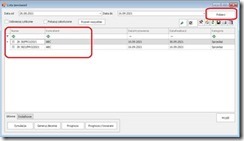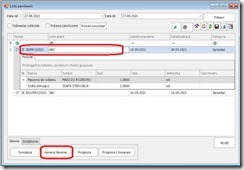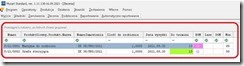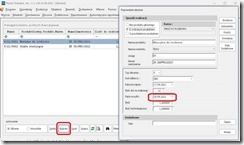Spis treści
Tworzenie zlecenie z poziomu Zamówienia do Klienta. 1
Generowanie Zlecenia produkcyjnego z poziomu Zamówienia. 3
Tworzenie zlecenie z poziomu Zamówienia do Klienta
W celu uruchomienia produkcji powiązanej z Zamówieniem od Klienta należy w Subiekcie utworzyć dokument Zamówienia od Klienta (ZK)
Na dokumencie podajemy pozycje magazynowe, nie handlowe. Dokument ma służyć uruchomieniu produkcji
W kolumnie Opis pozycji zamieszczamy dodatkowe informacje dla produkcji i technologów.
W przypadku, gdy mamy już wcześniej utworzony dokument ZK, to w momencie tworzenie dokumentu ZK ręcznie modyfikujemy numer zamówienia tak, aby był powiązany z dokumentem przedpłaty:
Dzięki temu będzie można łatwo odnaleźć dokumenty powiązane dokumenty ZK:
Tak utworzone Zamówienie od Klienta jest widoczne w Mozarcie.
ZK w Mozarcie
Po uruchomieniu Mozarta należy przejść na ekran Zamówienia od Klienta:
Wybrać zakres dat i nacisnąć przycisk Pobierz
Program pobierze listę Zamówień z Subiekta.
Na podstawie Zamówień możemy:
a) Przenalizować zapotrzebowanie na składniki (materiały i półprodukty)
b) Wygenerować Zlecenia produkcyjne
Generowanie Zlecenia produkcyjnego z poziomu Zamówienia
W celu wygenerowania Zlecenia produkcyjnego należy na ekranie Lista zamówień zaznaczyć wybrane zamówienie i nacisnąć przycisk Generuj zlecenie (lewy, dolny róg ekranu):
Przetworzone Zamówienie zniknie z listy, a w efekcie na ekranie Zlecenia pojawią się Zlecenia produkcyjne na pozycję z Zamówienia od Klienta.
Zlecenia
Ekran Zlecenia służy do prezentacji informacji o postępie realizacji Zleceń produkcyjnych i zarządzania tymi zleceniami.
Ekran Zlecenia uruchamiamy klikając przycisk Zlecenia znajdujący się na głównej belce programu:
W celu zmiany Daty wysyłki należy zaznaczyć wybrane zlecenie i nacisnąć przycisk Popraw.